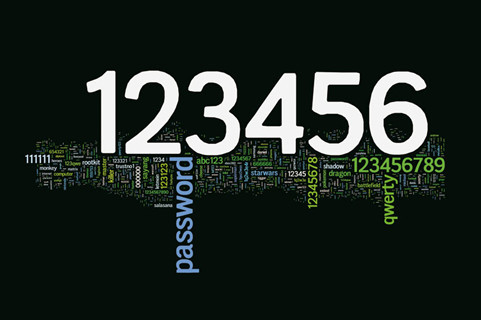萬盛學電腦網 >> 圖文處理 >> Photoshop教程 >> ps入門教程 >> 用PhotoMerge去除照片中的游客路人
用PhotoMerge去除照片中的游客路人
下圖就是我們在外出游玩時經常遇到的一種情況,一堆年輕男女占據了畫面的中心,如果想將他們移除,使用“內容感知移動工具”成功率會非常低。但如果還有同一場景,取景角度也大致相當的不同照片,就可以用PhotoMerge配合蒙版,除不要的部份。

將占據了畫面中心的年輕男女移除

同一場景,取景角度也大致相同的不同照片
選擇“文件>自動>Photomerge”。在“Photomerge”窗口中導入這兩張圖像。版面選擇“自動”,按下“確定”按鈕,經過計算後,就會產生一張拼接後的圖像,在圖層中我們可以看到這兩個圖層的蒙版信息。
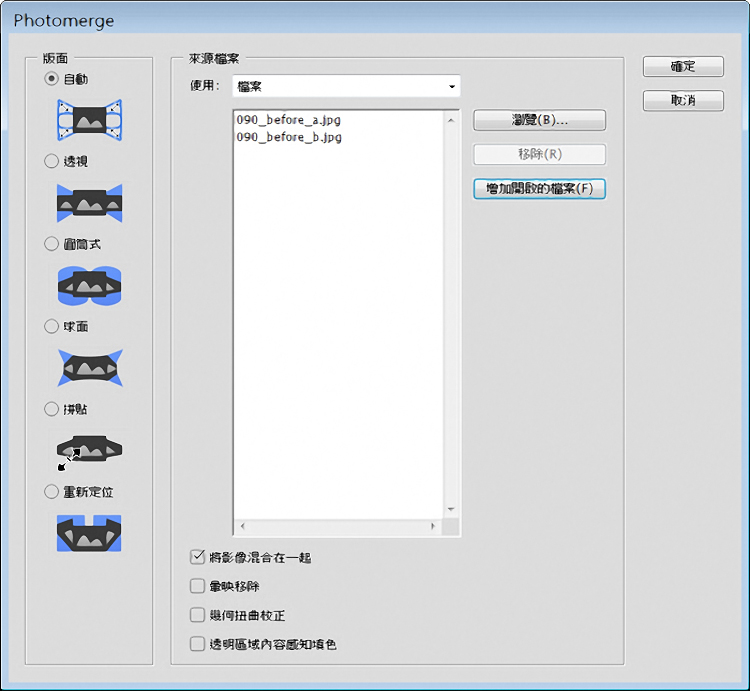
使用PhotoMerge將兩張圖片拼合,如下圖,年輕男女就被蓋掉消失,但左邊卻留下了第二張影像中黑衣女子的半身。

設定前景色為黑色,再用筆刷工具將有黑衣女子的畫面在蒙版中塗掉。
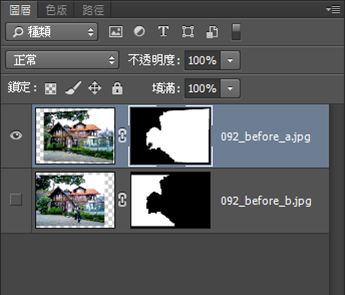

將黑衣女子用蒙版蓋掉
再設定前景色為白色,用筆刷工具塗繪下層黑衣女子位置的蒙版,讓下層同一區域顯現出來,這樣就將黑衣女子成功去除了。

讓下層同一區域顯現出來,就能將黑衣女子去除。
最後執行“圖層>影像平面化”,再使用裁切工具,裁切出可以使用的影像部分,就完成了這張圖片。

ps入門教程排行
相關文章
copyright © 萬盛學電腦網 all rights reserved